Sådan rettes GPS-fejl, der ikke virker på iPhone

GPS er en af de mest populære funktioner, som folk bruger på iPhone såvel som enhver smartphonemodel.

GPS er en af de mest populære funktioner, som folk bruger på iPhone såvel som enhver smartphonemodel. Det er derfor, hvis denne funktion fejler, vil det være et rigtig stort problem, såsom når du skal lokalisere et kort eller se vejrinformation på en bestemt placering. Så hvordan løser man problemet? Du kan prøve nogle af følgende muligheder.
Årsager til, at GPS-funktionen på iPhone ikke virker
Du kender det måske ikke, men nogle indstillinger på din iPhone kan forhindre GPS i at virke. Derudover omfatter andre årsager svagt signal, forældede kortdata eller hardwarefejl. Selvom GPS-problemer på iPhones ikke ligefrem er almindelige, er det helt muligt, at de kan opstå, efter du har opdateret iOS . Derudover er rettelsen ikke for kompliceret.
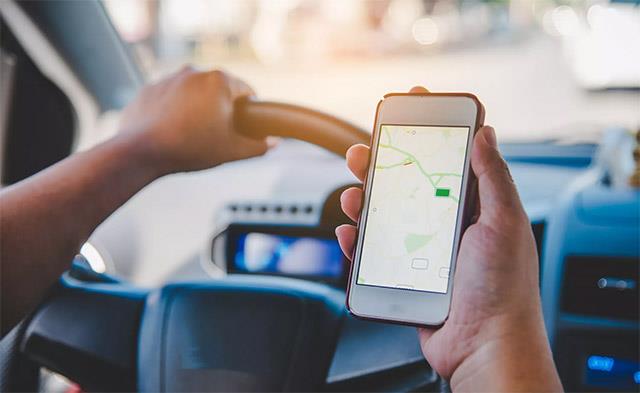
GPS spiller en vigtig rolle
Nogle midler
1. Første og enkleste: Genstart din iPhone . Sluk den, vent et øjeblik og tænd den igen. For softwarebaserede elektroniske enheder er genstart af systemet nogle gange en enkel, men ekstremt effektiv måde at løse problemer på.
2. Flyt til et åbent område. Undgå områder uden signal eller svagt signal, signalinterferens såsom metalbygninger, tætte skovområder eller tunneler. Flyt til et åbent sted, og kontroller GPS-signalet igen.
3. Opdater iOS. Sørg for, at din iPhone kører den nyeste version af iOS, og hvis ikke, opgrader den. Hver ny iOS-version indeholder fejlrettelser såvel som nye funktioner.
4. Bekræft, at mobildata er aktiveret. Slå mobildataskyderen fra og til igen i iPhone-indstillinger, og bekræft, at du har signal.
5. Slå WiFi eller mobildata til. Disse forbindelser er med til at sikre GPS-nøjagtighed.
6. En anden hurtig løsning er at prøve at slå flytilstand til i 30 sekunder. Sluk derefter for den, og tænd for GPS igen på enheden.
7. På samme måde er det et simpelt trick, du kan prøve at slå Lokationstjenester til og fra.
8. Tjek indstillingerne for dato og tidszone igen . En anden grund til, at GPS muligvis ikke virker, er, at dato- og tidszoneindstillingerne på din telefon er forkerte. For at rette det skal du gå til Indstillinger > Generelt > Dato og tid og vælge Indstil automatisk .
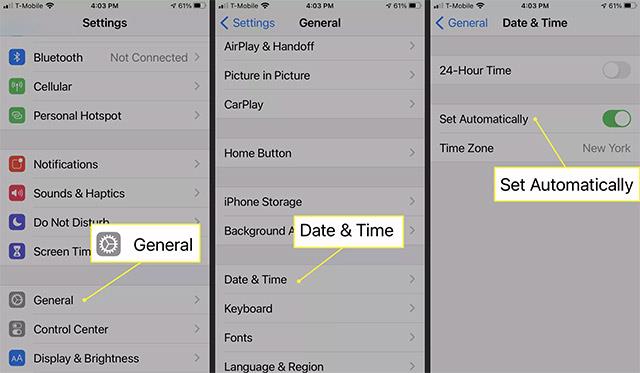
9. Nulstil netværksindstillingerne på enheden. Dette kan hjælpe med at løse mange problemer med WiFi, GPS og Bluetooth-forbindelser, når de fejler. Når nulstillingen er fuldført, test din GPS for at se, om den virker.
10. Genstart programmet. Hvis GPS - problemet opstår med kun én app:
11. Den sidste mulighed er at nulstille iPhone til fabriksindstillinger , hvis ingen af ovenstående rettelser virker.
Hvis du har prøvet alle ovenstående muligheder og stadig ikke kan løse problemet, er det sandsynligvis et hardwarerelateret problem. Tag din iPhone med til velrenommerede telefonreparationssteder for en dybdegående kontrol.
Sound Check er en lille, men ret nyttig funktion på iPhone-telefoner.
Fotos-appen på iPhone har en hukommelsesfunktion, der opretter samlinger af fotos og videoer med musik som en film.
Apple Music har vokset sig usædvanligt stor siden den første gang blev lanceret i 2015. Til dato er det verdens næststørste betalte musikstreamingplatform efter Spotify. Ud over musikalbum er Apple Music også hjemsted for tusindvis af musikvideoer, døgnåbne radiostationer og mange andre tjenester.
Hvis du vil have baggrundsmusik i dine videoer, eller mere specifikt, optage sangen, der afspilles som videoens baggrundsmusik, er der en ekstrem nem løsning.
Selvom iPhone indeholder en indbygget Weather-app, giver den nogle gange ikke nok detaljerede data. Hvis du vil tilføje noget, er der masser af muligheder i App Store.
Ud over at dele billeder fra album, kan brugere tilføje fotos til delte album på iPhone. Du kan automatisk tilføje billeder til delte album uden at skulle arbejde fra albummet igen.
Der er to hurtigere og enklere måder at konfigurere en nedtælling/timer på din Apple-enhed.
App Store indeholder tusindvis af fantastiske apps, du ikke har prøvet endnu. Almindelige søgetermer er muligvis ikke nyttige, hvis du vil opdage unikke apps, og det er ikke sjovt at gå i gang med endeløs scrolling med tilfældige søgeord.
Blur Video er et program, der slører scener eller ethvert indhold, du ønsker på din telefon, for at hjælpe os med at få det billede, vi kan lide.
Denne artikel vil guide dig, hvordan du installerer Google Chrome som standardbrowser på iOS 14.









